Как отключить экранное время на вашем iPhone? Screen Time позволяет вам в реальном времени получать доступ к отчетам о том, сколько времени вы потратили на свое устройство iOS, и устанавливать ограничения для того, чем вы хотите управлять. Это полезная функция для управления устройствами iOS ваших детей. Но если вы не хотите использовать эту функцию на своем iPhone, вы можете узнать больше о лучших методах отключить экранное время на вашем iPhone из статьи сейчас.
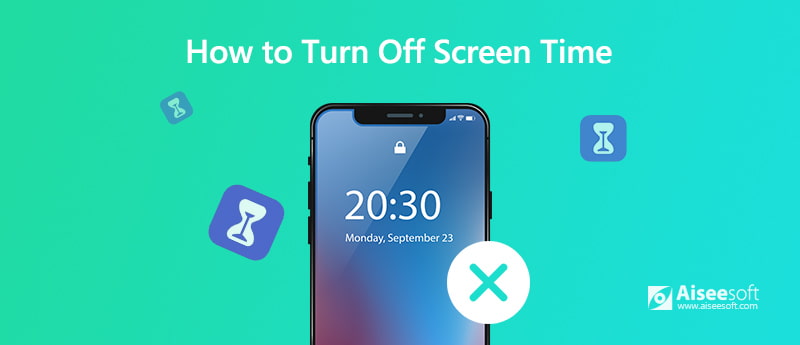
При первом включении экранного времени на iPhone вам будет предложено ввести пароль, чтобы ваши дети не могли отключать экранное время на iPhone. Если вы все еще помните пароль, вы можете просто выполнить процедуру, как показано ниже.
Шаг 1 Запустите свой iPhone и перейдите в Настройки заявление. После этого прокрутите вниз, чтобы выбрать Экранное время возможность соответственно отключить функцию экранного времени на вашем iPhone.
Шаг 2 Когда вы открываете панель «Экранное время», вы можете настроить родительский контроль над iPhone. Просто прокрутите вниз и нажмите Время выключения экрана опцию.
Шаг 3 После этого вы должны нажать на Время выключения экрана еще раз в приглашении на экране, чтобы отключить функцию на iPhone в соответствии с вашими требованиями.
Внимание: Когда функция экранного времени отключена на вашем устройстве iOS, она не будет отслеживать время использования вашего приложения и любые ограничения / ограничения на основе настроек экранного времени. Тем не менее, другие могут узнать больше об использовании приложений из информации о состоянии батареи и использовании. (Почему ваша батарея разряжается так быстро?)
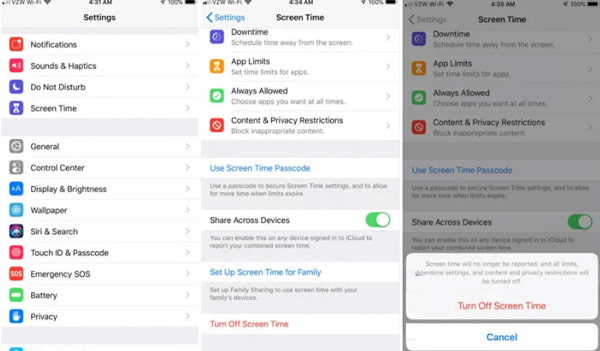
Что делать, если вы забыли пароль и идентификатор пользователя? Если вы не использовали устройство iOS в течение определенного периода времени, как отключить экранное время на вашем iPhone без пароля? разблокировка iPhone - отличный инструмент управления для iPhone, позволяющий восстанавливать и удалять код доступа к экранному времени или даже напрямую отключать экранное время без потери данных.

Скачать
100% безопасность. Без рекламы.
100% безопасность. Без рекламы.
Перед отключением экранного времени на вашем iPhone вы должны выключить Find My iPhone на вашем устройстве, чтобы восстановить или удалить пароль ограничения. Заранее убедитесь, что на компьютере уже установлена последняя версия iTunes.
Шаг 1 Установите средство удаления пароля экранного времени
Загрузите и установите Aiseesoft iPhone Unlocker на свой компьютер. Вы можете выбрать режим экранного времени после установки, чтобы стереть пароль функции экранного времени на вашем iPhone.
Шаг 2 Подключите свой iPhone, чтобы удалить пароль
Подключите iPhone к компьютеру с помощью оригинального USB-кабеля и убедитесь, что устройство можно сканировать. Когда вы получаете доступ к экрану удаления пароля экранного времени, щелкните Start .

Шаг 3 Удалите пароль для экранного времени
iOS 12 или новее: iPhone Unlocker немедленно начнет разблокировать код доступа к экранному времени на вашем iPhone. Чтобы стереть пароль без потери данных, требуется всего лишь короткий период времени.

iOS 11 или более ранней версии: вы можете получить код доступа ограничения напрямую, если ваша резервная копия iTunes не расшифрована. Но если ваша резервная копия iTunes была зашифрована, вам необходимо ввести пароль, чтобы расшифровать резервную копию, чтобы продолжить.

Шаг 4 Отключить экранное время без пароля
После разблокировки кода доступа Screen Time вам необходимо повторно настроить устройство без потери данных. Конечно, вы можете сбросить другой пароль или просто отключить экранное время с помощью того же процесса.
Посмотреть причины, почему iTunes не подключается к вашему iPhone
Каковы преимущества отключения экранного времени?
Когда вы отключите экранное время на своем iPhone, он перестанет постоянно следить за тем, что вы делаете на своем iPhone, или даже сохранять данные о вашей активности. Когда ваш iPhone меньше нагружается, это увеличит время автономной работы вашего iPhone.
Как просмотреть отчет по экранному времени и установить лимиты?
Отчет о времени использования экрана дает вам подробный отчет о том, как используется ваше устройство, какие приложения вы открывали, а также о веб-сайтах, которые вы посетили. Перейти к Настройки и выберите Экранное время вариант, нажмите Посмотреть все мероприятия под изображением, чтобы просмотреть отчет на вашем устройстве iOS.
Что делать, чтобы сбросить пароль экранного времени?
Есть ли способ сбросить пароль без отключения экранного времени на вашем iPhone? Убедитесь, что ваше устройство iOS обновлено до iOS 13.4 или выше. Перейти к Настройки и выберите Экранное время вариант. Нажмите Изменить пароль времени экрана , а затем Забыли пароль? После этого вы можете ввести Apple ID и пароль, чтобы установить пароль для экранного времени.
Заключение
Что делать, если хочешь выключите экранное время на вашем iPhone? В статье описан метод по умолчанию для отключения этой функции, если вы все еще помните пароль. Если вы забыл пароль Экранного времени, вы также можете использовать Aiseesoft iPhone Unlocker, чтобы стереть пароль для экранного времени, и выполнить тот же процесс, чтобы легко отключить экранное время.

Чтобы исправить заблокированный экран iPhone, вам может помочь функция очистки пароля. И вы также можете легко очистить Apple ID или пароль времени экрана.
100% безопасность. Без рекламы.
100% безопасность. Без рекламы.